PS- cs6是目前PS家族中的最高版本,里面工具分化比前几个版本都细致,而且界面颜色比较好看,
也欢迎朋友们下载-[情缘阁音画]-情缘整理版-被整理过的软件,添加了好多在制图中常用的-笔刷-样式
-图案-形状-渐变-常用的滤镜-卷叶-抽出-磨皮-特效E4000都在其列。
不会因为PS坏掉重装而造成损失,分秒重装,做图中更不怕停电卡死,它有重启软件恢复功能,
自动保存你的美图,说的好不如朋友们用着好,好不好试试就知道 ,本人看好PS6软件
指引 好多学习Adobe Photoshop CS6 的朋友都不会设置PS的性能,和找不到动画面板,
本人根据平时学习PS和结合使用PS软件,在做图中积累的技巧,奉献给喜欢PS的朋友。
给新学PS6制图软件的朋友一个指引。 第一:【启动和打开界面】
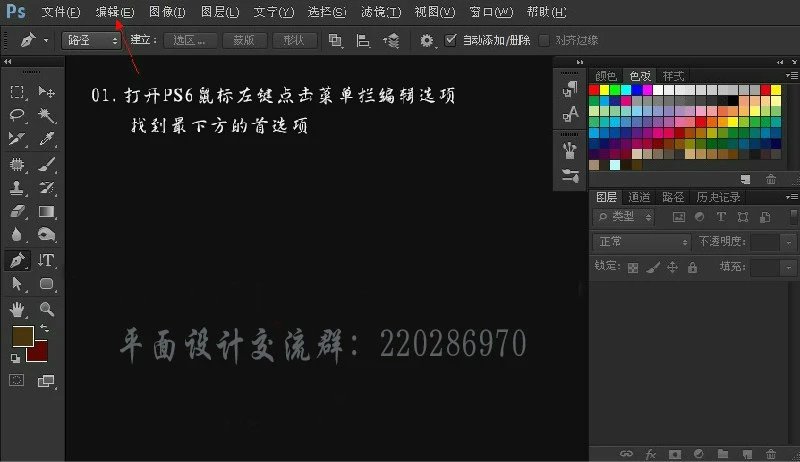
第二步:取消【带动画效果的缩放】和【轻击平移】选项。
1 方法原理: 启动PS CS6进入界面后,快速按Ctrl+K键进【首选项】设置对话框,或者点编辑找到最下面首选项,
第一个是【常规】设置项。 把【带动画效果的缩放】和【轻击平移】两个选项框前面的勾去掉。 对于没有OpenGL硬件加速功能的朋友用这个很吃力,特别是做大图的时候,当然小图是没问题的。
(如果机器配置够好的用户,可以保留)
注明:按下面示意图设置
第三步:取消“自动折叠”和“自动隐藏显示面板”选项。
1 方法原理:
快捷键按Ctrl+K键进或者编辑进【首选项】设置对话框,第二个是【界面】,点击进入。
把【自动折叠】和【自动隐藏显示面板】两个选项前面的勾勾去掉。但对有些性能会有折扣,
但是利大于弊,自己把握。
按下面示意图设置
第四步:设置历史记录和缓存。
1 方法原理:
快捷键按Ctrl+K键或者编辑进【首选项】设置对话框,第四个是【性能】,点击进入。
【历史记录与高速缓存】如果是高手可以保持20和4的默认,但是对于新学PS的朋友
就需要设置为100和6,以便于获取最佳性能【高速缓存拼贴大小】按照个人经常处理文件大小设置。
【暂存盘】一定要设置在C盘以外的两个内存大的盘,我的是G和F盘(C指的是你的系统盘)。
【内存使用情况】在理想值之间即可。
按下面示意图设置
第五步:取消CS live。
1 方法原理:
快捷键按Ctrl+K键或者编辑进【首选项】设置对话框,倒数第三个是【增效工具】,点击进入。
把【在应用程序显示CS live 选项】那个选项前的勾勾去掉。都是英文的又没有太大平面设计的用处,
可以忽略。
如果真需要,可以在窗口那边设置,显示在右边的折叠面板里。当然,这个去掉以后,速度会大增。
按下面示意图设置
第六步:关闭文字预览。
1 方法原理:
快捷键按Ctrl+K键或者编辑进入【首选项】设置对话框,倒数第二个是【文字】,点击进入。
将【字体预览大小】勾去掉。
做图的友友都有感觉,切换工具到【T文字工具】时候会卡一下,那就是文本工具在预览你的字体。
这对于安装了很多字体的朋友来说,可能在变化操作使用【T文字工具】的时候,需要渲染文字很长时间,
有的甚至会卡死。
2 图示操作:
第七步:PS6动画面板中的设置
1.关于PS6动画请按步骤进行设置
第八步:请按下图中步骤设置
|